วิธีตั้งค่าโปรแกรมเริ่มต้นของคุณใน Windows 7 และ Windows 8.1
พวกเราหลายคนชอบใช้โปรแกรมเดียวกันเพื่อเปิดไฟล์บางประเภท ตัวอย่างเช่น คุณอาจต้องการใช้Photo Galleryเพื่อเปิดรูปภาพและWindows Media Playerเพื่อเปิดเพลงและ(music and videos)วิดีโอ หรือคุณอาจมีซอฟต์แวร์ของบริษัทอื่นที่คุณชอบมากกว่า โชคดีที่ทั้งWindows 7และ Windows 8.1 ช่วยให้ตั้งค่ากำหนดของคุณเองได้ง่ายมาก โดยใช้วิธีดังนี้:
จะหา แผงตั้งค่าเริ่มต้นโปรแกรม(Set Default Programs Panel)ได้ที่ไหน
การตั้งค่าโปรแกรมเริ่มต้นสำหรับประเภทไฟล์และโปรโตคอลทำได้จากหน้าต่างที่ชื่อว่าSet Default Programs(Set Default Programs)
ในWindows 7คุณสามารถเข้าถึงได้โดยพิมพ์"default"ลงในช่องค้นหาStart Menu

ใน Windows 8.1 ให้เปิดช่องค้นหา(Search)และพิมพ์"default " หากคุณอยู่ที่หน้าจอเริ่ม คุณสามารถเริ่มพิมพ์ (Start)"default"และการค้นหา(Search)จะเปิดขึ้นโดยอัตโนมัติ
จากนั้น จากรายการผลการค้นหา ให้คลิกหรือแตะ(click or tap) โปรแกรมเริ่ม(Default Programs)ต้น

ในWindows 7และWindows 8.1คุณสามารถไปที่Control Panelคลิกหรือกด เลือก Programsจากนั้นไปที่Default Programs(Default Programs)

เมื่อคุณอยู่ใน หน้าต่าง โปรแกรมเริ่มต้น(Default Programs)คลิกหรือกดเลือก "ตั้งค่าโปรแกรมเริ่มต้นของคุณ("Set your default programs") "

สิ่งหนึ่งที่คุณควรจำไว้คือการเปลี่ยนแปลงที่คุณทำในSet Default Programsจะมีผลกับบัญชีผู้ใช้ของคุณเท่านั้น โปรแกรมเริ่มต้นสำหรับผู้ใช้รายอื่นยังคงไม่เปลี่ยนแปลง
วิธีตั้งค่าโปรแกรมเริ่มต้น(Default Programs) ของคุณ ในWindows 7และWindows 8.1
เมื่อคุณเปิด หน้าต่าง Set Default Programsแล้ว คุณจะเห็นรายการโปรแกรมทั้งหมดที่พร้อมใช้งานซึ่งคุณสามารถใช้เปิดไฟล์ประเภทต่างๆ ได้ ภาพประกอบที่นี่มาจากคอมพิวเตอร์ของฉัน ของคุณจะดูแตกต่างออกไปขึ้นอยู่กับสิ่งที่คุณได้ติดตั้งไว้
สิ่งที่คุณเห็นคือสิ่งที่คุณได้รับ; คุณไม่สามารถเพิ่มโปรแกรมเพิ่มเติมในรายการนี้ หน้าต่างดูค่อนข้างเหมือนกันในWindows 7และWindows 8.1อย่างที่คุณเห็น นี่คือลักษณะของหน้าต่างในWindows(Windows 7) 7
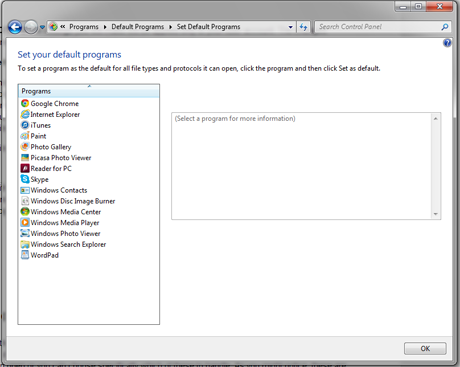
อย่างที่คุณเห็น ในWindows 8.1คุณมีตัวเลือกที่ยาวกว่า เพราะจะแสดงแอพที่ทันสมัยจากWindows Storeด้วย

ในแต่ละโปรแกรมที่อยู่ในรายการ คุณสามารถเลือกให้โปรแกรมจัดการไฟล์ทุกประเภทที่สามารถจัดการได้ หรือคุณสามารถตั้งค่าให้จัดการกับไฟล์บางประเภทเท่านั้นและกำหนดโปรแกรมอื่นๆ ให้กับโปรแกรมอื่น เรามาดูกันว่ามันทำอย่างไร
ที่นี่ในWindows 7ฉันได้เลือกโปรแกรมReader สำหรับพีซี(Reader for PC)จากSonyและแสดงข้อมูลเพียงเล็กน้อยเกี่ยวกับโปรแกรมและเสนอทางเลือกให้เปิดไฟล์ทั้งหมดที่ทำได้ หรือเลือกไฟล์ที่จะจัดการ กับ.
เอ่อ ไฟล์ประเภทใดบ้างที่Reader สำหรับพีซี(Reader for PC) จะ จัดการกับ มัน ไม่ใช่ความคิดที่ดีที่จะบอกให้มันเดินหน้าต่อไปและเปิดทุกอย่างโดยไม่ได้รู้ว่ามันมีความสามารถอะไรก่อน คลิก(Click)หรือแตะ"เลือกค่าเริ่มต้นสำหรับโปรแกรมนี้"("Choose defaults for this program") .

Reader for PCได้รับการตั้งค่าให้เปิดไฟล์สองประเภท ได้แก่.acsm (ซึ่งเป็น รูปแบบ e-book ที่ได้รับการป้องกันด้วย DRMที่ใช้โดยห้องสมุดสาธารณะที่อนุญาตให้ชำระเงิน e-book(e-book checkout)ได้ และอื่นๆ) และ.epub (e- ยอดนิยม แบบหนังสือ) ในกรณีนี้ ฉันโอเคกับReader สำหรับ PC ใน(Reader for PC)การเปิดไฟล์ทั้งสองประเภท ดังนั้นฉันจึงไม่ได้เปลี่ยนการตั้งค่า

ใน Windows 8.1 ฉันเลือกPaintซึ่งสามารถกำหนดค่าได้หลายวิธี มันมาพร้อมกับ 3 จาก 14 ค่าเริ่มต้นที่เป็นไปได้ (สำหรับเร็กคอร์ดPaintได้รับการตั้งค่าแบบเดียวกันในWindows 7แต่ฉันใช้โปรแกรมกราฟิกอื่นสำหรับรูปภาพและไม่ต้องการเลือกPaintเป็นค่าเริ่มต้น)

มาดูกันว่ามีตัวเลือกอะไรบ้าง:

เนื่องจากฉันยังไม่ได้ติดตั้งโปรแกรมแก้ไขกราฟิกอื่นในWindows 8.1ฉันจึงพอใจกับPaintที่เปิดไฟล์รูปแบบกราฟิกทั่วไป ดังนั้นฉันจึงเลือก.bmp,.gif,.jpeg,.jpgและ . pngควบคู่ไปกับ ค่าเริ่มต้นที่มีอยู่

คลิกหรือแตะบันทึก(Save)หลังจากเลือกสิ่งที่คุณต้องการแล้วเสร็จ
บทสรุป
ทั้งในWindows 7และ Windows 8.1 เป็นเรื่องง่ายมากที่จะเลือกว่าโปรแกรมใดจะเปิดไฟล์ใด แม้ว่ารายการโปรแกรมที่คุณสามารถตั้งค่าเริ่มต้นได้นั้นแทบจะไม่แน่นอนเลยว่าจะไม่รวมทุกอย่าง ถึงกระนั้น การสละเวลาดูรายการก็สามารถช่วยให้คุณทำสิ่งต่างๆ ได้ง่ายขึ้น และช่วยให้คุณมั่นใจได้ว่าไฟล์ของคุณจะเปิดขึ้นด้วยโปรแกรมที่คุณต้องการ
Related posts
God Mode ใน Windows 11 vs. Windows 10 vs. Windows 7
วิธีการใช้ Snipping Tool สำหรับ Windows 10 และ Windows 7
วิธีจัดการไฟล์ XPS ด้วย XPS Viewer ใน Windows 7 หรือ Windows 8
วิธีตั้งค่าการเข้าถึงโปรแกรมและค่าเริ่มต้นของคอมพิวเตอร์ใน Windows 7 และ Windows 8.1
วิธีใช้ตัวจัดเรียงข้อมูลบนดิสก์ของ Windows 7
เปลี่ยนความละเอียดหน้าจอและทำให้ข้อความและไอคอนใหญ่ขึ้นใน Windows 7 และ Windows 8.1
วิธีใช้แถบงานใน Windows 7 และ Windows 8.1
วิธีการเปิด, ยกเลิกการต่อเชื่อมหรือถาวรแนบ VHD file ใน Windows 10
วิธีดูและจัดการคลิปบอร์ดใน Windows 7 และ Windows 8.1
คู่มือฉบับสมบูรณ์สำหรับเมนูเริ่มของ Windows 7
แก้ไข Windows Explorer ที่น่ารำคาญใน Windows 7 ด้วย Classic Shell
ติดตั้งและเปลี่ยนเป็นภาษาที่แสดงใหม่ใน Windows 7 ด้วย Vistalizator
วิธีบันทึกเสียงด้วยเครื่องบันทึกเสียงใน Windows 7 และ Windows 8
วิธีเปลี่ยนความสัมพันธ์ของไฟล์ใน Windows 7 และ Windows 8.1
วิธีเขียนดีวีดีด้วย Windows DVD Maker ใน Windows 7
เริ่มต้นใช้งานแผงป้อนข้อมูลแท็บเล็ตของ Windows 7
วิธีอัปเกรดเป็น Windows 8 จาก Windows 7, Windows Vista หรือรุ่นก่อนหน้า
5 วิธีในการบูต Windows 7 เข้าสู่ Safe Mode
วิธีการติดตั้งเครื่องพิมพ์ที่ใช้ร่วมกันบนเครือข่าย Windows 7 หรือ 8 ใน Mac OS X
วิธีปิดการใช้งาน Sync Center และไฟล์ออฟไลน์ใน Windows 7
